

作者: Adela D. Louie, 最新更新: 2018年2月14日
“你想知道吗 使用Broken Screen从Samsung Galaxy S6恢复文件?"
三星Galaxy S6绝对是当今最知名的高端移动设备之一。 用户请小心使用,避免掉落手机或刮伤手机。 然而,仍然存在事故真的发生,例如放下手机导致其屏幕破裂。 我们都知道,手机屏幕坏了将不允许用户在手机上做任何事情并从中取回所有保存的数据。 用户通常会找到一种方法让他们回来。
我们实际上有一种方法可以解决您从三星Galaxy S6设备恢复文件的问题,即使屏幕坏了也是如此。 这是在第三方程序的帮助下进行的 FoneDog工具包 - 破碎的Android数据提取.
提示:
部分1。 三星S6和FoneDog工具包简介部分2。 通过FoneDog工具包从三星Galaxy S6文件恢复与破屏幕第3部分。通过自动播放恢复破碎的屏幕数据的Galaxy S6部分4。 如何修复三星Galaxy S6上破碎的前后屏幕视频指南:如何从破碎的屏幕恢复三星Galaxy S6文件
这款Android手机三星S6于4月2015发布,但仍然是最好的移动设备之一。 它有5.1“屏幕显示屏,带有超级AMOLED容量触摸屏,配有康宁大猩猩玻璃。它的操作系统是Android 5.0.2棒棒糖,可以升级到7.0 Nougat。它还有16MP作为主摄像头和5MP辅助摄像头。
三星Galaxy S6还具有3GB RAM和32 / 64 / 128GB内部存储,允许您在移动设备上存储许多文件。 具有这种大容量存储,存储照片,消息,视频,应用程序,联系人等。 由于其大容量存储允许用户存储大量数据,因此它使该设备如此脆弱。
FoneDog工具包 - 在从三星Galaxy S6设备恢复文件时,破碎的Android数据提取成功率最高。 它可以恢复您的联系人, 照片,视频, 条未读消息, 通话记录和WhatsApp。
FoneDog工具包 - 破碎的Android文件提取 是一个文件恢复,它几乎所有三星设备完全兼容,其中还包括三星的最新版本,即三星Galaxy Note 8。 即使您的Samsung设备上有密码而您无法访问它,FoneDog Toolkit仍然可以恢复您的所有文件。
除了它的功能之外,该程序还可以安全使用,因为不会发生覆盖其他数据的事件,当然也非常安全,因为您的所有私人信息都应保密。
您可以从官方网站下载FoneDog Toolkit,您可以在30天免费使用它。 这意味着您可以免费使用该程序30天,保证。
某些程序或软件可能无法从破碎的三星Galaxy设备中恢复所有文件,这只会让您更加不安,但使用FoneDog Toolkit - 破坏Android数据提取,您需要的所有重要文件都将通过此恢复惊人的节目。
在FoneDog Broken Android数据提取的帮助下,三星Galaxy S6设备上的所有恢复文件都将保存在您的计算机上,这样一来,只要将其转移到三星Galaxy设备,或者安装到新的Android系统您将来会获得的设备。 此外,它还可以作为您的备份文件,只要您可以从Android设备中删除它们。
现在已经下载并安装在您的计算机上,我们将向您介绍如何从三星Galaxy S6进行文件恢复,下面有一个破碎的屏幕。
请注意: FoneDog Broken Android Data Extraction也支持其他三星机型,敬请检查 请点击此处.
从我们的官方网站下载FoneDog工具包并将其安装在您的计算机上。 完成FoneDog Toolkit的安装后,它将自动在您的屏幕上启动。
保持FoneDog Toolkit在您的计算机上运行,并确保没有其他程序与FoneDog Toolkit一起运行。 获取USB电缆,然后将Samsung Galaxy S6连接到计算机。 等待程序检测到您的设备。
程序成功检测到Samsung Galaxy S6后,在计算机屏幕上选择“破碎的Android数据提取器".

选择Broken Android Data Extractor - Step1
FoneDog工具包-损坏的Android数据提取将询问您确切的问题(例如屏幕破裂, 黑屏等),您正在使用Samsung Galaxy S6移动设备。
由于您正在处理破碎的屏幕,您所要做的就是从给出的选择中选择“破碎”。 之后单击“开始”按钮。
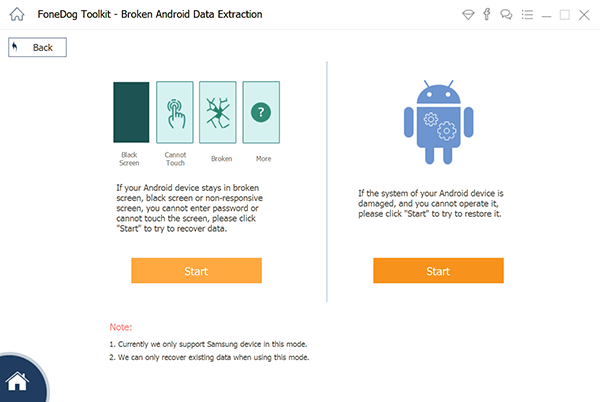
选择设备问题 - Step2
在这里,FoneDog Toolkit - 破碎的Android数据提取将要求您输入正确的品牌和型号的移动设备。
在此字段中,您必须确保输入正确的设备品牌和型号,以便FoneDog Toolkit - Broken Android Data Extraction能够为您的移动设备下载相应的恢复包。
如果您不确定设备的品牌和型号,可以继续使用谷歌或只是检查您的网站,以获得正确的设备和型号。
输入正确的设备品牌和型号后,请点击“确认“为了你继续下一步。
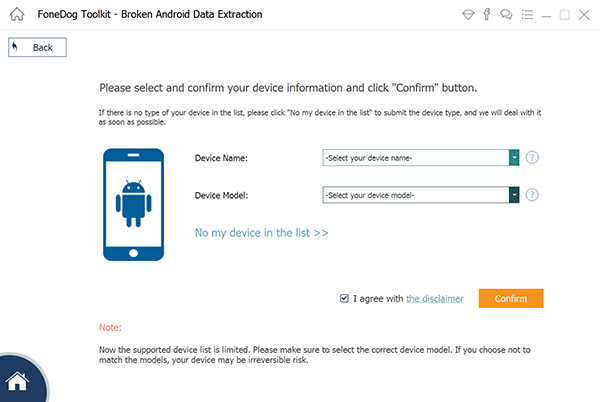
选择设备制造和型号 - Step3
要让Samsung Galaxy S6进入下载模式,您需要对移动设备执行以下步骤。 不要担心,因为即使您的三星Galaxy S6屏幕坏了,您仍然可以将其置于下载模式。
1。 请确保您的Samsung Galaxy S6移动设备完全关闭。
2。 同时按住以下键,直到屏幕上出现弹出消息:“音量减小( - )+”主页“按钮+”电源“按钮。
3。 按Samsung Galaxy S6设备上的“提高音量”按钮进入下载模式。 完成这些步骤后,单击“下一步”按钮,进入下一步。
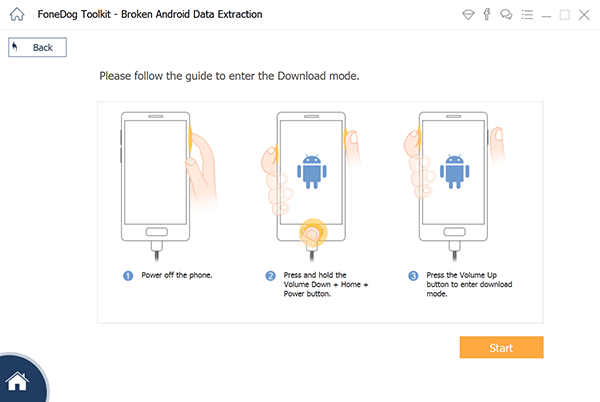
下载模式 - Step4
将Samsung Galaxy S6移动设备设置为下载模式后,FoneDog Toolkit - Broken Android Data Extraction将开始分析您的设备。
它还将开始扫描并从Samsung Galaxy S6设备中提取所有数据,当然,FoneDog Toolkit - Broken Android Data Extraction也将开始为您的设备下载正确的恢复包。
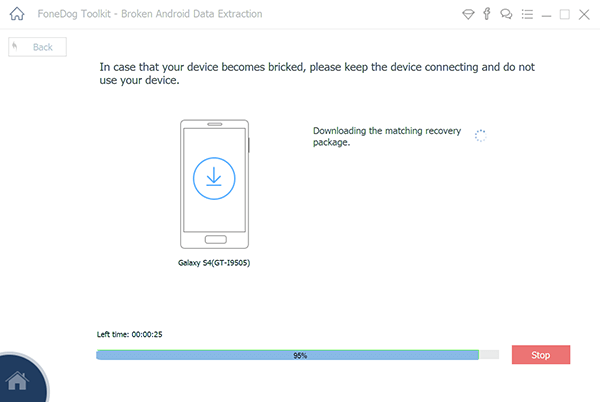
下载恢复包 - Step5
一旦FoneDog Toolkit - 破碎的Android数据提取完成扫描并从Samsung Galaxy S6设备中提取数据,它将显示已恢复文件类别的列表。
您现在可以选择存储在Samsung Galaxy S6内存中的重要数据。
正如您在屏幕左侧看到的,您将能够找到FoneDog Toolkit提取的所有文件 - 破碎的Android数据提取。 您可以从这些文件中进行选择,并在屏幕右侧预览项目。
您可以有选择地选择或只选择您需要的那些。 之后,点击“恢复“按钮位于屏幕底部。所有恢复的项目将自动保存在您的计算机上的指定文件夹中。
将这些数据保存在您的计算机上后,您可以在修复后将它们再次传输到Samsung Galaxy S6,或者如果要购买新的设备,将其转移到新的Android设备上。
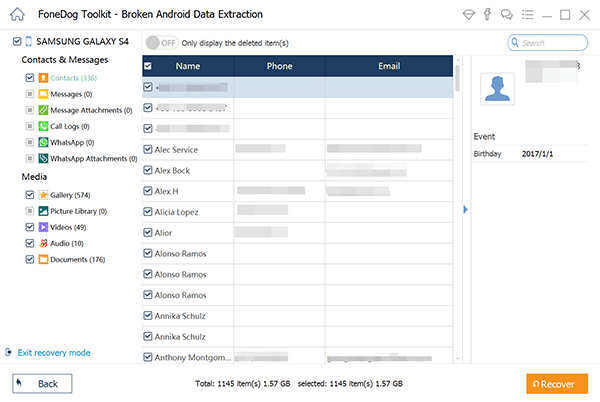
使用Broken Screen从三星s6恢复文件 - Step6
自动播放也是您如何从Android设备中获取这些数据的最简单方法之一。 请按照以下指南了解如何使用自动播放。
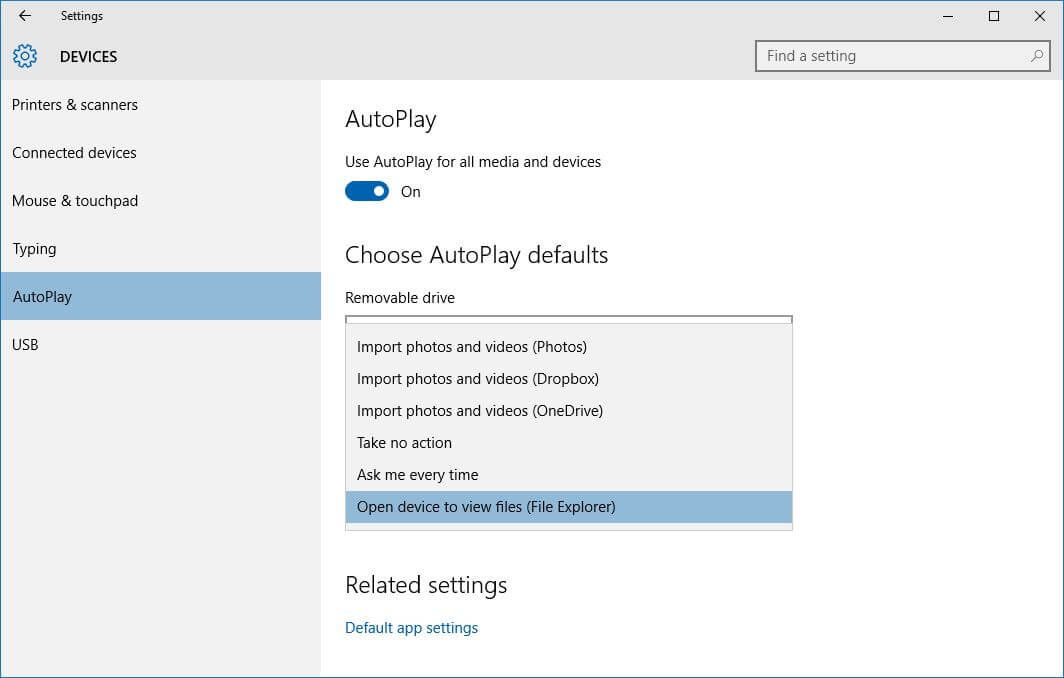
唯一的问题是,您将无法从损坏的三星Galaxy S6设备恢复短信和联系人,这是手机上保存的最重要数据之一。
有些情况下您的屏幕可能会损坏,但您仍然可以使用它。 如果您知道用新的屏幕替换损坏的屏幕,那么您可以自己完成。 但是,您可能仍会收集有关如何执行此操作的其他信息,以防更换Samsung S6设备的屏幕时出现问题。 您可以在移动设备上执行以下操作,但必须确保在整个过程中要格外小心。 三星Galaxy S6的部分非常敏感。
永远记住,在移动设备上处理此类损坏的专业人员仍然是最好的主意,而不是冒着自己更换损坏屏幕并最终完全破坏它的风险。 是的,它可能会花费你一点但是看起来光明的一面,它仍然比购买新的便宜。
这可能是另一种方式,你可以如何从破碎的三星Galaxy移动设备恢复你的文件,如上面提到的自动播放,但仍然,他们将无法获得你想要恢复的所有文件。 但是,拥有FoneDog Toolkit - 破碎的Android数据提取肯定会满足您的需求。
该程序将能够从您的Samsung Galaxy设备恢复所有短信,联系人,通话记录,照片,视频,WhatsApp和其他文件。 当然,到目前为止,您可能拥有新发布的三星Galaxy 8型号,然后FoneDog Toolkit - 破碎的Android数据提取仍然可以帮助您。
该程序肯定会为您提供从屏幕损坏的三星Galaxy设备恢复文件的最高成功率。 如果您有三星设备的密码,并且您可能认为即使在计算机的帮助下也无法访问它,那么您错了,因为使用FoneDog Toolkit - 破碎的Android数据提取仍然可以帮助您恢复您的Samsung Galaxy设备上的文件,即使您有密码。 该计划肯定会以最简单的方式顺利完成工作。
从我们的官方网站下载,您可以在第一个30天免费获得。 这是为了让您尝试该程序,并向您保证FoneDog Toolkit - 破碎的Android数据提取肯定会完成它的工作。
发表评论
评论
热门文章
/
有趣乏味
/
简单困难
谢谢! 这是您的选择:
Excellent
评分: 4.6 / 5 (基于 110 评级)